Cách đánh số tự động trong Excel tự động cập nhật khi lọc sắp xếp thêm dòng
Cách đánh số tự động trong Excel là công cụ nhỏ nhưng cực kỳ lợi hại trong quản lý dữ liệu. Khi làm quen, bạn sẽ không muốn quay lại cách đánh số thủ công nữa đâu!

Cách đánh số tự động trong Excel là kỹ năng không thể thiếu khi làm việc với các bảng dữ liệu lớn hoặc thường xuyên thay đổi. Bài viết này sẽ đi sâu vào các phương pháp khác nhau để tự động đánh số thứ tự, giúp bạn làm việc hiệu quả và chính xác hơn.
1. Vấn đề thường gặp khi đánh số thứ tự thủ công trong Excel
Việc đánh số thứ tự trong Excel bằng tay hoặc kéo chuột đơn giản thường dẫn đến nhiều vấn đề phiền toái:
- Dễ sai khi thêm/xóa dòng: Khi bạn thêm hoặc xóa một dòng dữ liệu, toàn bộ số thứ tự phía dưới sẽ bị sai lệch, đòi hỏi phải điều chỉnh lại thủ công. Điều này gây mất thời gian và tăng nguy cơ sai sót.
- Số thứ tự không thay đổi khi lọc dữ liệu: Nếu bạn áp dụng bộ lọc (Filter) để hiển thị một phần dữ liệu, số thứ tự thủ công sẽ không tự động cập nhật, dẫn đến việc các số hiển thị không còn liên tục hoặc đúng thứ tự thực tế của các dòng đã lọc.
- Số thứ tự bị lộn xộn khi sắp xếp lại bảng: Khi bạn sắp xếp lại bảng dữ liệu theo một tiêu chí khác (ví dụ: theo tên, theo ngày), số thứ tự ban đầu sẽ bị đảo lộn theo các dòng dữ liệu, khiến việc theo dõi thứ tự gốc trở nên khó khăn.
- Không thể tái sử dụng công thức trong bảng lớn: Với các bảng dữ liệu hàng trăm, hàng nghìn dòng, việc kéo công thức thủ công rất mất thời gian và không hiệu quả, chưa kể việc kiểm tra lỗi cũng rất phức tạp.
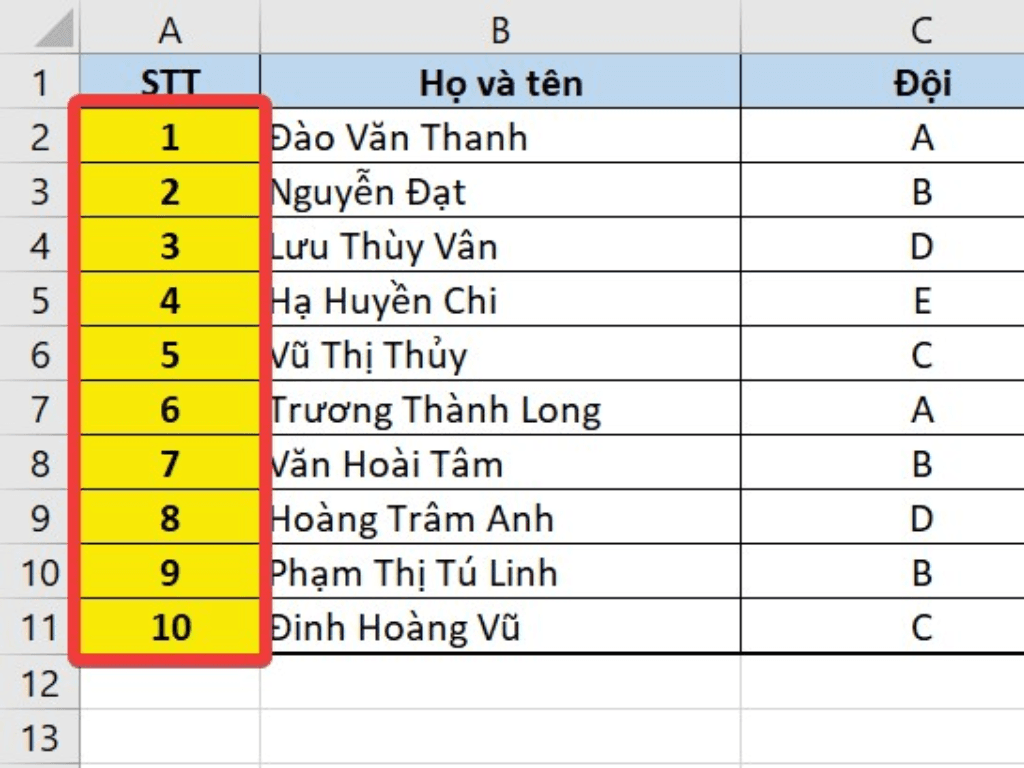
2. Các phương pháp đánh số tự động trong Excel phổ biến
Để khắc phục những nhược điểm của việc đánh số thủ công, có nhiều cách đánh số tự động trong Excel hiệu quả mà bạn có thể áp dụng:
- Dùng công thức đơn giản: =ROW()-x hoặc =A2+1
- =ROW()-x: Đây là cách đánh số thứ tự trong excel nhanh và phổ biến nhất. Hàm ROW() trả về số thứ tự của dòng hiện tại. Bằng cách trừ đi một số x (ví dụ: nếu tiêu đề bảng ở dòng 1, bạn sẽ đặt công thức ở ô A2 là =ROW()-1 để bắt đầu từ số 1), bạn sẽ có được số thứ tự mong muốn. Ưu điểm là đơn giản, dễ hiểu. Nhược điểm là số thứ tự sẽ bị thay đổi khi bạn thêm/xóa dòng hoặc lọc dữ liệu.
- =A2+1: Tại ô A2 bạn nhập số 1, sau đó tại ô A3 bạn nhập =A2+1 và kéo xuống. Cách này dễ thực hiện nhưng cũng gặp phải nhược điểm tương tự như ROW(), tức là số thứ tự sẽ bị lỗi khi thêm/xóa dòng.
- Dùng hàm SEQUENCE() trong Excel 365: Nếu bạn đang sử dụng Excel 365, hàm SEQUENCE() là một công cụ mạnh mẽ để tự động điền số thứ tự trong excel. Ví dụ, =SEQUENCE(ROWS(A2:A100)) sẽ tạo ra một dãy số từ 1 đến 99 cho vùng dữ liệu từ A2 đến A100. Hàm này rất linh hoạt và tự động điều chỉnh khi số lượng dòng thay đổi.
- Dùng hàm SUBTOTAL() kết hợp FILTER() để giữ STT khi lọc: Đây là một cách đánh số thứ tự tự nhảy trong excel rất hiệu quả khi bạn cần số thứ tự không bị thay đổi khi áp dụng bộ lọc. Công thức thường dùng là =SUBTOTAL(3, [Ô liền kề]). Ví dụ, nếu bạn muốn đánh số thứ tự cho cột B, bạn sẽ đặt công thức ở cột A là =SUBTOTAL(3,B$2:B2). Số 3 trong hàm SUBTOTAL tương ứng với hàm COUNTA (đếm các ô không trống), giúp đếm số dòng hiển thị sau khi lọc.
3. Cách đánh số tự động có thể cập nhật khi thêm/xóa dòng
Để có một cách đánh số tự động trong Excel linh hoạt và bền vững khi bạn thường xuyên thêm hoặc xóa dòng, hãy áp dụng các phương pháp sau:
- Dùng =COUNTA($A$2:A2) để đánh số theo dòng có dữ liệu: Công thức này đếm số lượng ô không trống trong một phạm vi. Ví dụ, đặt tại ô B2 (giả sử dữ liệu bắt đầu từ A2), bạn nhập =COUNTA($A$2:A2). Dấu $ cố định cột A và dòng 2 của ô đầu tiên trong phạm vi, trong khi ô thứ hai (A2 không có $) sẽ thay đổi khi bạn kéo công thức xuống. Khi kéo xuống B3, công thức sẽ thành =COUNTA($A$2:A3), tự động đếm số dòng có dữ liệu từ A2 đến A3.
- Kết hợp INDEX, MATCH, ROW để tăng độ linh hoạt: Đối với các trường hợp phức tạp hơn, bạn có thể kết hợp các hàm này để tạo ra số thứ tự dựa trên điều kiện. Tuy nhiên, cách này đòi hỏi kiến thức nâng cao hơn về Excel.
- Cách áp dụng công thức động vào bảng dữ liệu đã định dạng Table: Khi bạn định dạng dữ liệu thành "Table" (Insert > Table), Excel có một tính năng tuyệt vời là tự động điền công thức xuống khi bạn thêm dòng mới. Bạn chỉ cần nhập công thức cách đánh số thứ tự trong excel vào ô đầu tiên của cột STT, và Excel sẽ tự động áp dụng cho các dòng tiếp theo. Điều này giúp tự động đánh số thứ tự trong excel một cách hiệu quả.
- Lưu ý khi thêm dòng giữa bảng: Khi bạn thêm một dòng vào giữa bảng dữ liệu, các công thức động như ROW()-x sẽ tự động cập nhật. Tuy nhiên, nếu bạn dùng COUNTA, hãy đảm bảo công thức tham chiếu đúng vùng dữ liệu.
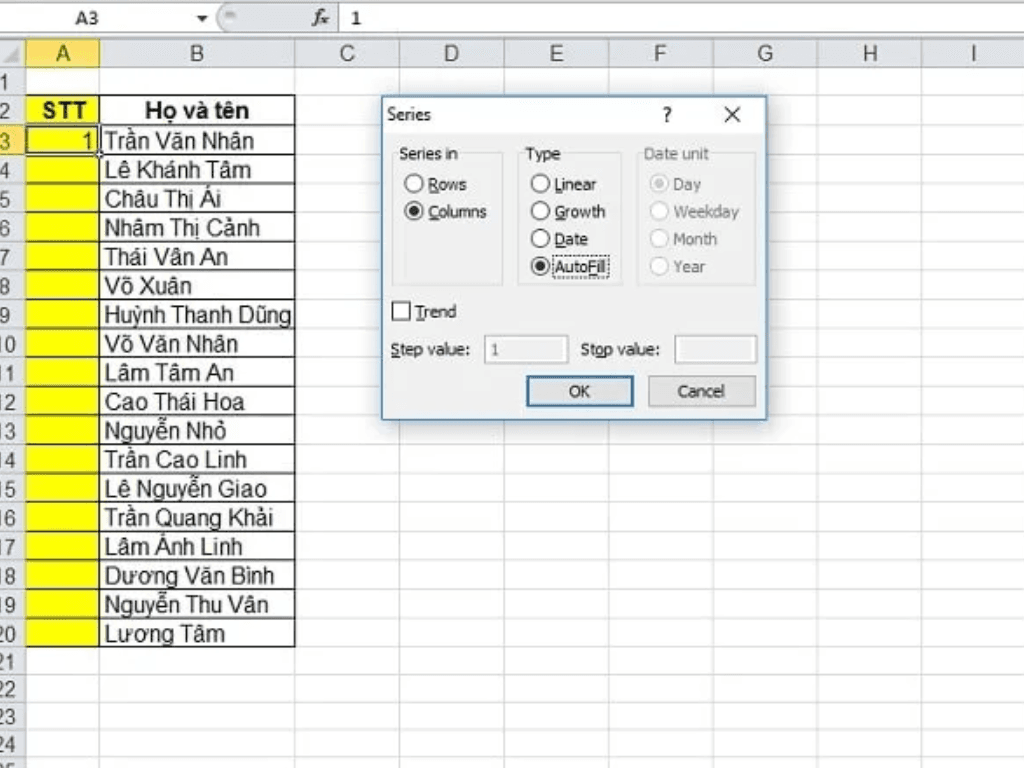
4. Cách đánh số thứ tự tự động cập nhật khi lọc hoặc sắp xếp
Đây là điểm mấu chốt để bạn có được số thứ tự luôn chính xác dù dữ liệu có bị lọc hay sắp xếp lại. Để đánh số thứ tự trong excel bằng fill và giữ nguyên thứ tự sau khi lọc/sắp xếp, bạn cần dùng các hàm đặc biệt:
- Cách đánh số hiển thị đúng thứ tự khi lọc bằng SUBTOTAL() + IF(): Công thức phổ biến nhất để tự động đánh số thứ tự trong excel khi lọc là: =IF(B2<>"", SUBTOTAL(3, $B$2:B2), "") (giả sử cột B là cột dữ liệu chính, bắt đầu từ B2). Hàm IF(B2<>"", ...) sẽ đảm bảo rằng số thứ tự chỉ xuất hiện khi có dữ liệu trong cột B. SUBTOTAL(3, $B$2:B2) sẽ đếm số lượng ô không rỗng trong vùng đã lọc, giúp số thứ tự luôn liên tục và chính xác.
- Dùng Power Query để tạo số thứ tự động cập nhật theo sắp xếp: Đối với các bảng dữ liệu rất lớn hoặc cần xử lý phức tạp, Power Query là công cụ mạnh mẽ. Bạn có thể thêm cột chỉ mục (Index Column) trong Power Query, sau đó khi tải dữ liệu về Excel, cột số thứ tự này sẽ tự động cập nhật mỗi khi bạn refresh Query và dữ liệu được sắp xếp lại.
- Gợi ý dùng cột phụ để giữ thứ tự gốc và xử lý lại thứ tự hiển thị: Trong một số trường hợp, bạn có thể muốn giữ lại thứ tự gốc của dữ liệu. Hãy tạo một cột phụ để đánh số thứ tự trong excel bằng các công thức đơn giản (=ROW()-x), đây sẽ là cột thứ tự gốc. Sau đó, tạo một cột số thứ tự khác sử dụng SUBTOTAL() để hiển thị thứ tự hiện tại sau khi lọc hoặc sắp xếp.
5. Mẹo tối ưu và tránh lỗi khi dùng số thứ tự tự động trong Excel
Để tối ưu cách đánh số tự động trong Excel và tránh các lỗi không mong muốn, hãy áp dụng những mẹo sau:
- Đặt công thức vào bảng Table để tự động kéo xuống khi thêm dòng: Như đã đề cập ở mục 3, việc định dạng dữ liệu thành "Table" là cách hiệu quả nhất để cách đánh số thứ tự tự nhảy trong excel một cách liền mạch. Khi bạn thêm một dòng mới vào cuối bảng, công thức số thứ tự sẽ tự động được sao chép xuống.
- Dùng đặt tên vùng dữ liệu (Named Range) để dễ tái sử dụng: Nếu bạn có nhiều bảng tính hoặc muốn quản lý công thức dễ hơn, hãy đặt tên cho các vùng dữ liệu (ví dụ: Data_Range) và sử dụng tên này trong công thức. Điều này giúp công thức dễ đọc và tái sử dụng hơn.
- Tránh ghi đè công thức thủ công: Một khi bạn đã thiết lập cách đánh số tự động trong Excel, tránh việc nhập số thứ tự thủ công vào các ô đã có công thức. Điều này sẽ làm mất đi tính tự động và gây ra lỗi.
- Gợi ý macro đơn giản nếu cần xử lý khối dữ liệu lớn: Đối với các tác vụ rất phức tạp hoặc tự động hóa hoàn toàn, bạn có thể cân nhắc sử dụng VBA Macro. Tuy nhiên, với hầu hết các nhu cầu thông thường, các công thức Excel đã đủ mạnh mẽ để cách đánh số thứ tự trong excel một cách tự động và hiệu quả.
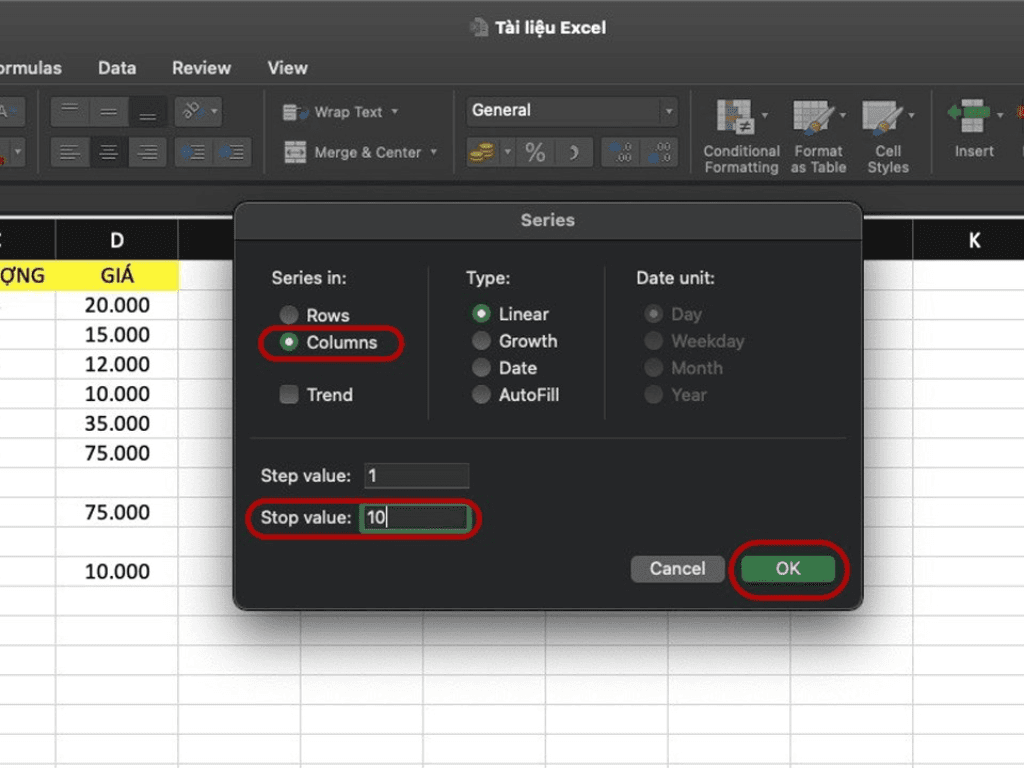
Nắm vững cách đánh số tự động trong Excel không chỉ giúp bạn tiết kiệm thời gian mà còn nâng cao độ chính xác và tính chuyên nghiệp khi làm việc với dữ liệu. Hãy thực hành các phương pháp trên để biến việc quản lý số thứ tự trong bảng tính của bạn trở nên dễ dàng và hiệu quả hơn bao giờ hết.
